iPhone苹果手机怎么(批量)删除音乐、歌曲
iPhone手机由于系统的局限性和封闭性,删除歌曲往往比一般的手机要麻烦一点,对于手机内存较小的果粉们,往往手机里的大量歌曲占用了大部分空间,而这样我们下载软件、缓存视频或者玩游戏都会造成内存空间不足,而iPhone手机也不能够添加外置的存储卡,所以内存大小往往会困扰到iPhone用户,那么我们手机里的歌曲如果听腻了可以适当的进行清理删除,或者换一批新的歌曲,这就要我们先删除自己手机里不喜欢的歌曲,那么怎么删除手机中的音乐和歌曲呢,小编来跟大家一起探讨一下。

工具/原料
手机
iTunes
pp助手
手机“音乐”中删除
1、打开手机系统自带的音乐,进入到音乐的主界面,我们可以在这里管理我们的手机音乐和歌曲;

2、进入到主界面后,我们点击下方中间的“歌曲”选项,进入到歌曲中,这里列出了所有的手机中的歌曲;

3、找到想删除的歌曲,点按在该歌曲上,然后向左滑动,会弹出删除按钮,我们点击删除,这首歌曲就被删除了;

电脑iTunes删除
1、用数据线把手机跟电脑连接起来,然后在电脑上打开iTunes,进入到iTunes主界面;

2、然后我们点击“手机”按钮,进入到个人手机的设置界面,点击我的设备上的“音乐”,就会在右侧显示我手机上的所有歌曲音乐;

3、刚进入到所有歌曲音乐的界面时,所有歌曲都是在选中状态,如果我们要一次性批量删除大量或者所有的音乐就确保这些歌曲被选中;

4、如果我们只需要删除一些自己不喜欢听的歌嵊髭驰亘曲,那么就要先取消全选然后再自行选取,我们点击选中第一个音乐,向下拉到最后一个音乐,按住shift键的同时点击最后一个音乐,这时就全部选中所有歌曲,或者直接按Ctrl+A键也可以全部选中;

5、我们单击鼠标右键,在弹出的菜单中我们点击“取消选中所选”,此时所有歌曲前面的√框内就空白了,表示此时的歌曲是没有被选中状态;

6、然后我们就开始选择自己想要删除的歌曲,选中的歌曲在前面的方框内打钩√,如图示小胆咣骜岱编选中几首歌曲,然后单击鼠标右键,在弹出的菜单栏中选择删除,然后弹出的提示框中点击删除,这样就完成了删除歌曲的任务;
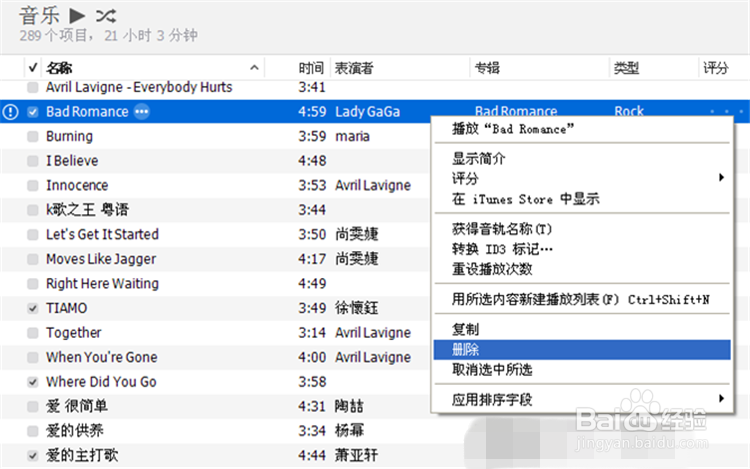

pp助手删除
1、同样在保持手机跟电脑数据线连接的状态下,在电脑上下载并打开PP助手,进入到PP助手的主界面,PP助手会自动连接上我们的iPhone设备;

2、然后我们点击左侧我的手机下的影音按钮,会进入到手机的影音内容,我们看到影音中第一项就是音乐>歌曲,在中间就显示出了所有手机中的歌曲;
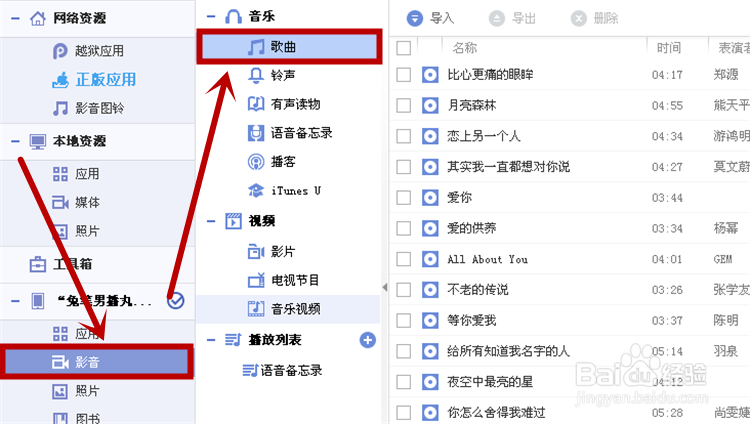
3、我们选中自己想要删除的歌曲,在前面的方框内打钩√,这就代表选中了该歌曲,选中歌曲是删除的第一步;

4、选中好自己需要删除的缓挣晴皋歌曲后,我们可以单击鼠标右键,在弹出的菜单中选择“删除”,或者在PP助手的上方找到删除按钮,点击一下,在弹出的提示对话框中我们选择是,就完成了删除工作;


5、我们点击歌曲前方方框的总方框,可以一次性选择所有的歌曲,这样就可以实现批量删除工作;

设置>通用>用量中删除
1、依次打开手机设置>通用>用量>管理存储空间,进入到存储空间的管理界面,这里列出了所有占用内存空间的程序项目;

2、我们找到并点击音乐,进入到音乐的具体存储空间内容界面,接着用手机点按住所有歌曲,向左划动,会弹出删除按钮;

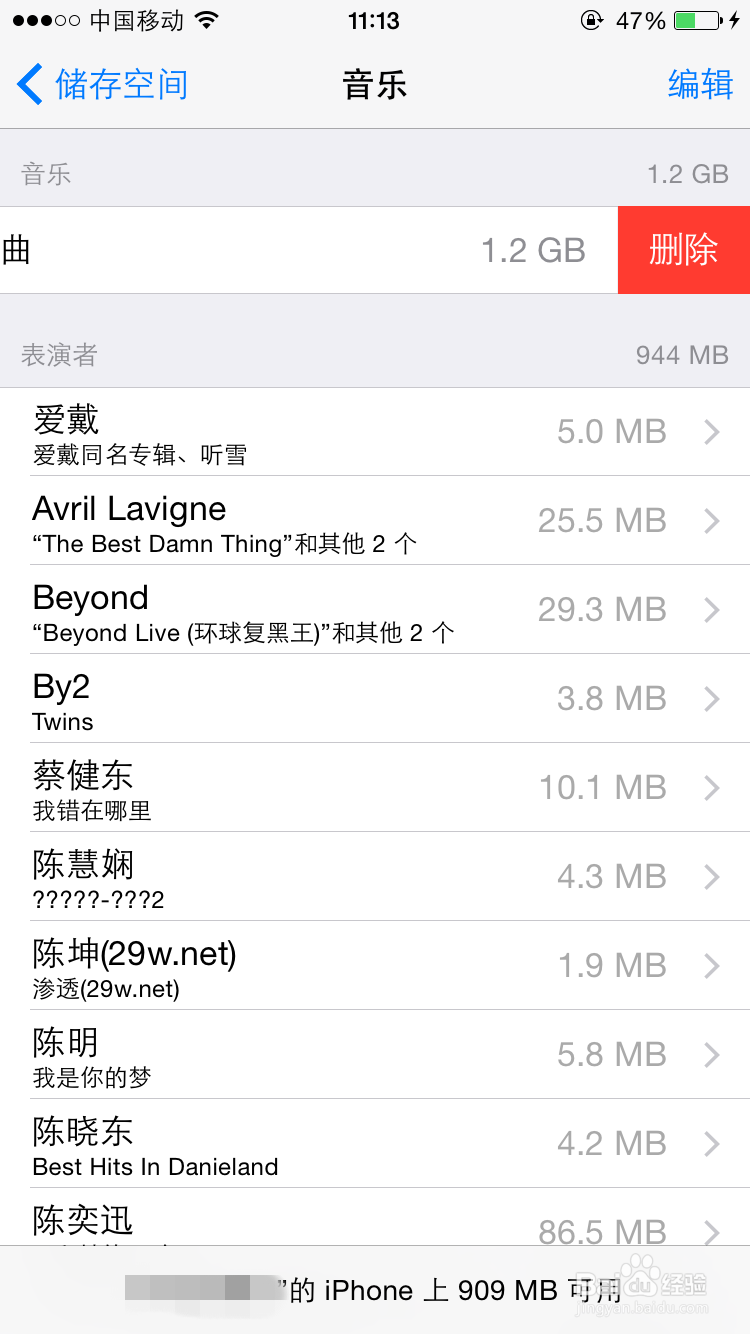
3、我们点击一下删除按钮,就会删除手机中所有的歌曲,同样我们可以在下方看到某歌手的歌曲总存储量,如果想删除某个歌手的所有疼绘绣筏歌曲,我们按住该歌手向左划动,同样点击弹出的删除按钮,就会完成某个歌手歌曲的删除工作。
